初心者入門Rubyのダウンロードとインストール | Ruby入門 | RubyLife
Rubyのダウンロード及びインストール方法を解説します。今回はWindows10(64bit)環境へインストールを行います。2018年10月現在の最新バージョンはRuby 2.5.1です。
Ruby 2.5.1をダウンロードする
最初にRubyのダウンロードを行います。下記のURLへアクセスして下さい。
・https://www.ruby-lang.org/ja/

画面上部のメニューにある「ダウンロード」をクリックして下さい。

ダウンロードのためのページが表示されます。
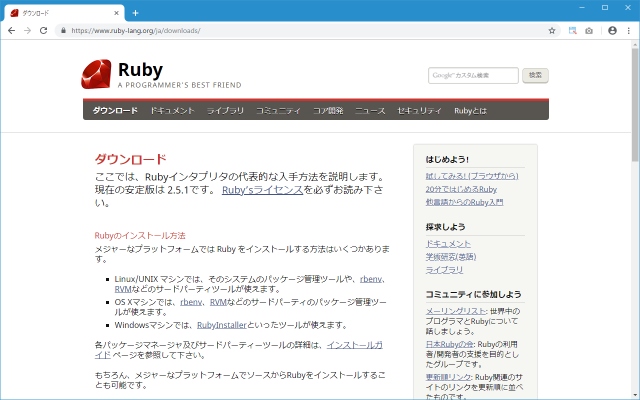
Windows環境にRubyをインストールする場合にはRubyInstallerを使うと便利です。「Windows版Rubyバイナリ」のブロックまでスクロールしてから「RubyInstaller」をクリックしてください。

RubyInstallerのサイトが表示されます。画面上部に表示されている「Download」をクリックして下さい。

RubyInstallerをダウンロードするためのページが表示されます。

DEVKITありのものとなしのものがあります。DEVKITはC言語で記述された拡張ライブラリをインストールするときに必要となるものです。Railsを利用する予定があるならDEVKIT付きのものをインストールしておいてください。今回は一覧の中から「Ruby+Devkit 2.5.1-2 (x64)」をクリックしました。

Rubyのダウンロードが開始されます。任意の場所へ保存してください。ダウンロードはこれで完了です。
Ruby 2.5.1をインストールする
続いてインストールを行います。ダウンロードしたファイルをダブルクリックして起動してください。最初にライセンスが表示されます。よく読んで頂き、同意できる場合には「I accept the License」をチェックして下さい。その後で「Next」をクリックして下さい。

Rubyのインストール場所の指定とオプションの設定画面が表示されます。

「Add Ruby exexutables to your PATH」にチェックをすると、PATHを自動で設定してくれます。「Associate .rb and .rbw files with this Ruby installation」にチェックすると拡張子が「.rb」と「.rbw」のファイルをRubyと関連付けします。「Use UTF-8 as default external encoding」にチェックすると出力するときの文字コードのデフォルトをUTF-8になります。
今回はインストール場所を変更し、「Add Ruby exexutables to your PATH」と「Use UTF-8 as default external encoding」にチェックしました。設定が終わりましたら「Install」をクリックしてください。

インストールするコンポーネントを選択します。今回はMSYS2もインストールするのでチェックをしたままです。「Next」をクリックしてください。インストールが開始されます。

次の画面が表示されればRubyのインストールは完了です。続いてMSYS2のインストールを行いますので「Run 'ridk install' to setup MSYS2 and development toolchain.」にチェックをしたまま「Finish」をクリックしてください。

Rubyのインストールはこれで完了です。
MSYS2をインストールする
自動的にコマンドプロンプトが起動しMSYS2のインストールが開始されます。最初に「1」を入力し、Enerキーを押してください。

次のような画面となりますので今度は「2」を入力し、Enterキーを押してください。

次のような画面となりますので今度は「3」を入力し、Enterキーを押してください。

最後にEnterキーを押してください。画面が閉じます。

MSYS2のインストールはこれで完了です。
PATHが正常に設定されているか確認する
Rubyを使って作成したプログラムを実行するには「(Rubyをインストールしたディレクトリ)\bin」ディレクトリへPATHを設定しておくと便利です。

今回インストールを行うときに「Add Ruby exexutables to your PATH」にチェックを行っていますので自動でPATHが設定されていますが、念のためにPATHが設定されているかどうか確認しておきます。コマンドプロンプトを起動してください。

「ruby -v」と入力して実行してください。次のように表示されればPATHは問題なく設定されています。
C:¥>ruby -v ruby 2.5.1p57 (2018-03-29 revision 63029) [x64-mingw32] C:¥>
-- --
Rubyのダウンロードおよびインストール方法について解説しました。